Cum să mutați WordPress într-un domeniu nou în 7 pași simpli
Publicat: 2021-11-16Vă îngrijorați cum să mutați WordPress într-un domeniu nou? Atunci, iată o soluție pentru tine.
SEO și clasarea site-ului dvs. sunt legate de numele domeniului site-ului dvs. Dacă urmați un proces greșit, atunci există o șansă mai mare de a deteriora rezultatul căutării site-ului dvs. Acest lucru vă va pune tot efortul în zadar.
De aceea, în acest blog, vă voi arăta o modalitate adecvată de a migra site-ul dvs. WordPress către un domeniu nou fără a vă afecta SEO.
Schimbarea numelui de domeniu poate aduce ceva bun?
Numele de domeniu afectează SEO? Aceasta este întrebarea multor utilizatori WordPress. Răspunsul este că da . Deoarece numele de domeniu, SEO, clasamentul sunt toate interconectate. De fapt, schimbarea prea des a domeniului poate pierde popularitatea mărcii tale. Dar, nu este ca și cum nu vă puteți schimba niciodată numele de domeniu. Poți atunci când chiar trebuie să-l schimbi.
Aici am enumerat situațiile în care schimbarea domeniului poate fi o idee bună:
- Când vei găsi un nume de domeniu mai bun și puternic pentru afacerea ta. De exemplu, de la domain.net la domain.com.
- Dacă schimbarea numelui de domeniu este necesară pentru branding.
- Numele de domeniu se dovedește prea scump pentru afacerea dvs.
- Mutarea unui site WordPress pe un nou domeniu care este construit pe localhost.
Pot exista și alte situații în care schimbarea numelui de domeniu devine necesară. În aceste cazuri, puteți schimba numele domeniului și puteți transfera site-ul WordPress pe un nou domeniu. Dar nu-l schimba prea des, deoarece este o practică proastă. În următoarea parte, vă voi ghida cum să vă schimbați domeniul fără a pierde SEO.
Lucruri pe care trebuie să le faceți înainte de a muta WordPress pe un domeniu nou
Înainte de a vă transfera site-ul WordPress pe un domeniu nou, trebuie să vă asigurați de unele lucruri. Acest lucru vă va ajuta să vă transferați site-ul WordPress în siguranță, fără a avea probleme. Chiar dacă te bagi într-un fel în probleme, atunci poți depăși în cele din urmă acea problemă păstrând backup.
Iată ce trebuie să faceți înainte de a vă schimba numele de domeniu:
- Având acces la Cpanel: veți avea nevoie de acces Cpanel pentru a vă muta site-ul WordPress pe un nou domeniu. Pentru că localhost nu are un Cpanel.
- Selectați noul dvs. domeniu (domeniu de marcă): gândiți-vă ce nume de domeniu doriți să alegeți pentru site-ul dvs. WordPress. Alegeți un nume de domeniu care este mai ușor de marcat decât numele dvs. de domeniu anterior.
- Pregătiți backup pentru site-ul dvs. WordPress înainte de a-l migra pe un domeniu nou: Aici vine cea mai importantă precauție. Pregătirea copiei de rezervă a site-ului dvs. pentru a preveni orice dezastru brusc. Există o mulțime de pluginuri WordPress care vă vor ajuta să faceți backup pentru site-ul dvs. WordPress, de exemplu Updraftplus , BackupBuddy , Jetpack și așa mai departe. Utilizați unul dintre aceste plugin-uri pentru a face copii de rezervă pentru site-ul dvs. WordPress.
Ghid pas cu pas pentru a vă muta WordPress într-un domeniu nou
Aici vă voi arăta un ghid pas cu pas pentru a migra site-ul dvs. WordPress către un domeniu nou fără un plugin. Acesta este cel mai simplu mod care vă va permite să vă schimbați adresa de domeniu în câteva minute. Doar urmați următorii șapte pași pentru a copia și transfera site-ul dvs. WordPress pe un domeniu nou fără a vă afecta SEO:
Pasul #1: Adăugați domeniul selectat la găzduirea dvs.
În primul pas, trebuie să adăugați numele de domeniu selectat la găzduirea dvs. prin Cpanel pentru a muta site-ul WordPress într-un domeniu nou. Puteți face acest lucru cu ușurință accesând Cpanelul dvs., apoi făcând clic pe domenii suplimentare.
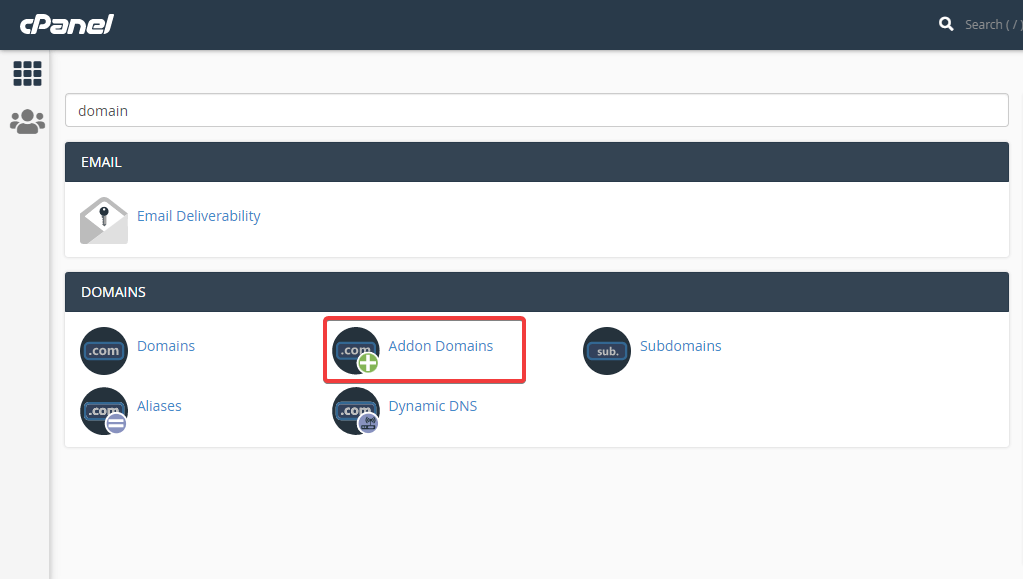
Acum este timpul să introduceți noul nume de domeniu, subdomeniu, rădăcină de document pentru a adăuga un nou domeniu la găzduire. După ce adăugați aceste informații, faceți clic pe butonul adăugați domeniu pentru a copia și a migra site-ul WordPress la un domeniu nou.

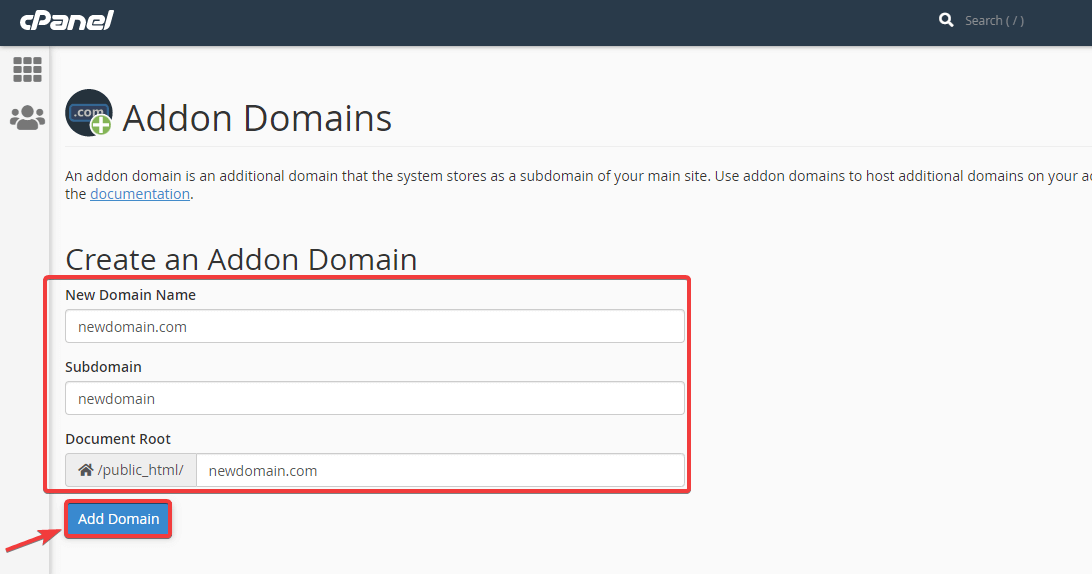
Pasul #2: Copiați folderul de domeniu anterior și inserați-l în nou.
În acest pas, trebuie să copiați folderul de domeniu anterior în noul folder de domeniu dacă nu transferați WordPress pe o nouă gazdă. Dacă doriți să transferați WordPress și pe o nouă gazdă, atunci trebuie să descărcați copia de rezervă. În cele din urmă, adăugați-l la FTP. Utilizați Cpanel pentru a face toate acestea.
Pasul 3: Modificați adresa URL a site-ului pentru noul dvs. domeniu în wp-config.php.
Trebuie să deschideți noul folder de domeniu și să editați fișierul wp-config.php pentru a defini adresa URL a site-ului și pagina de pornire pentru noul dvs. domeniu. Pentru a defini adresa URL a site-ului și pagina de pornire, puteți utiliza următorul cod:
define('WP_SITEURL', 'http://newdomain.com'); define('WP_HOME', 'http://newdomain.com');Pasul #4: Actualizați informațiile bazei de date dacă schimbați și găzduirea.
Trebuie să vă actualizați baza de date dacă schimbați și găzduirea, în caz contrar, nu este nevoie să o schimbați. Pentru a-l actualiza, accesați fișierul wp-config al instalării WordPress.
Doar conectați-vă la Cpanel și apăsați pe managerul de fișiere pentru a transfera site-ul WordPress pe un nou domeniu.
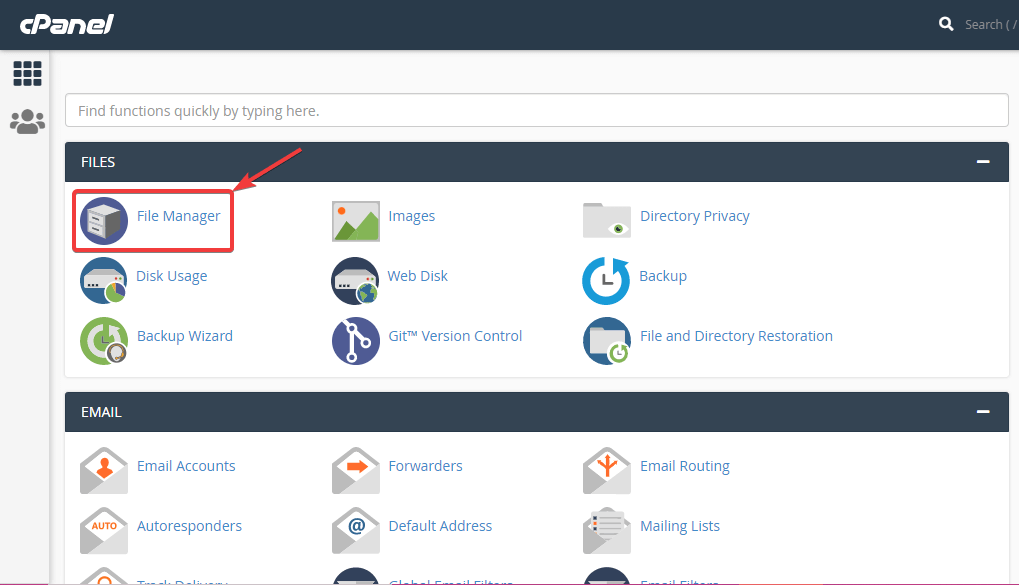
După aceea, accesați folderul de instalare WordPress și faceți clic dreapta pe fișierul wp-config.php și faceți clic pe opțiunea de editare. Acum găsiți numele bazei de date și înlocuiți numele vechi cu cel nou pentru a muta site-ul WordPress pe un domeniu nou.
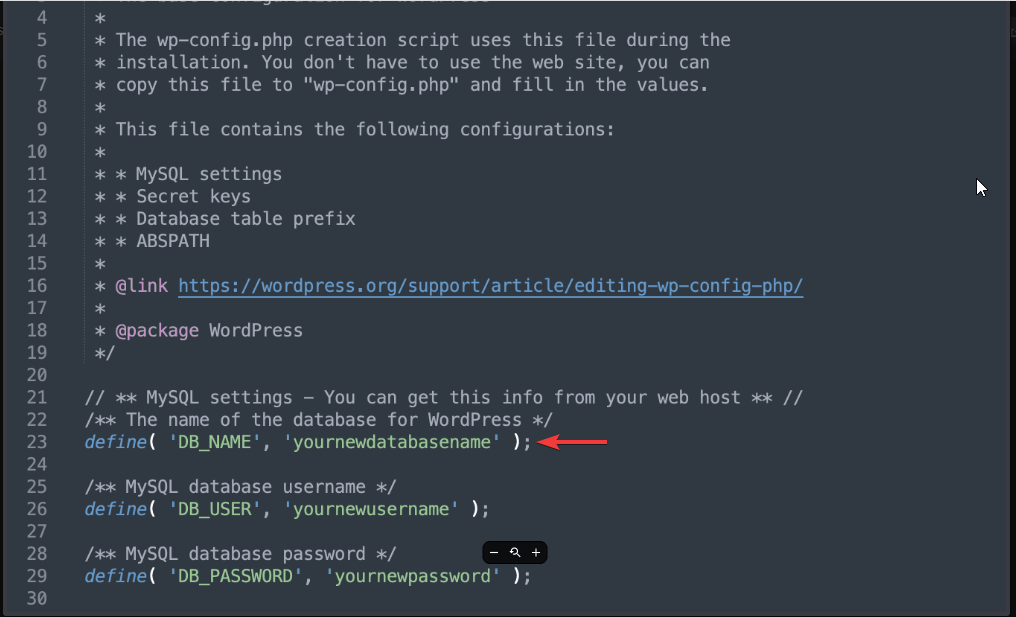
Pasul #5: Instalați căutarea și înlocuiți pluginul pentru a muta site-ul WordPress pe un nou domeniu.
În al cincilea pas, pur și simplu accesați tabloul de bord administrativ al noului dvs. domeniu și instalați pluginul de căutare și înlocuire . Acest plugin vă va ajuta să înlocuiți noul domeniu cu cel vechi.
Pasul #6: curățați memoria cache.
Păstrați-vă în siguranță ștergând memoria cache. După curățare, trebuie doar să vă reîmprospătați browserul și să vizitați noua pagină de pornire a domeniului pentru a efectua pasul final de transfer al site-ului WordPress pe un nou domeniu.
Pasul #7: Redirecționează-ți domeniul.
Acum trebuie să efectuați ultimul pas, care este redirecționarea permanentă a vechiului nume de domeniu către noul nume de domeniu. Aceasta înseamnă efectuarea unei redirecționări permanente, adică redirecționarea 301. Acest lucru vă va ajuta să mutați site-ul WP pe noul domeniu fără a afecta SEO.
Pentru a face acest lucru, conectați-vă la Cpanel și faceți clic pe managerul de fișiere pentru a deschide folderul site-ului dvs. Deschideți folderul de fișiere și faceți clic dreapta pe fișierul .htaccess pentru a selecta editarea.
După aceea, adăugați codurile de mai jos în partea de sus a fișierului.
#Options +FollowSymLinks RewriteEngine on RewriteRule ^(.*)$ http://www.newsite.COM/$1 [R=301,L]Nu uitați să adăugați un nou nume de domeniu în loc de newsite.com.
Mai multe bloguri de ghid WordPress:
Cum să măresc limita de memorie WordPress?
Cum vă puteți menține defectele de securitate ale site-ului dvs.?
Cum să adăugați roluri personalizate de utilizator pe site-ul dvs. WordPress fără codare
Cum să adăugați o bară de căutare pe un site WordPress?
Încheierea cu o nouă adresă de domeniu:
Ați înțeles întregul proces? Cei șapte pași de mai sus vă vor ghida să vă mutați site-ul WordPress într-un domeniu nou. Există și alte opțiuni, precum puteți schimba adresa de domeniu folosind un plugin. Dar, pentru a face asta, trebuie să parcurgeți o mulțime de pași care vă pot face confuz.
Acest proces de mutare a site-ului WordPress pe un nou domeniu poate părea dificil dacă nu sunteți dezvoltator. Dar, dacă doar urmezi pașii, vei înțelege, nu este atât de greu că ți se pare. Deci, încercați și migrați site-ul dvs. WordPress către un domeniu nou. Anunțați-ne dacă urmați acest proces sau orice alt proces.

